이용안내
아이디/비밀번호 찾기
아이디를 찾으시나요?
아이디를 찾을 수 있는 여러 가지 방법을 알려드립니다.
1. 본인 명의(이름)로 가입된 휴대전화를 갖고 있다면!
① 통합로그인 화면에서 [아이디 찾기]를 클릭해 주세요.
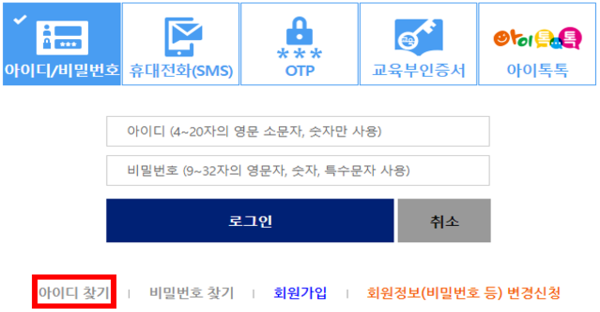
② [휴대전화 본인확인] 탭을 선택 후 [휴대전화 본인확인]을 클릭해 주세요.
단, 가입 시 [법정대리인(보호자) 동의]에 의한 회원가입자는 [법정대리인 동의로 가입]을 선택해 주시고,
이후 [회원정보수정] 메뉴에서 본인확인 인증을 받으면 [본인 인증으로 가입] 방법으로 확인이 가능합니다.
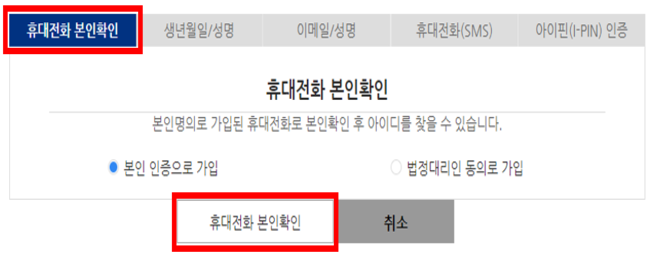
③ 본인확인서비스 팝업창이 뜨면, 통신사를 선택한 후에, 생년월일 등 본인 정보를 입력하시고, 인증번호까지 모두 입력 완료해 주세요.

④ 본인 명의(이름)로 가입된 아이디를 모두 확인할 수 있습니다.
※ 확인 시 작업시간이 다소 걸릴 수 있으니 잠시만 기다려 주세요.
2. 아이핀(I-PIN)으로 쉽게 찾고 싶다면!
① 통합로그인 화면에서 [아이디 찾기]를 클릭해 주세요.
② [아이핀(I-PIN) 인증] 탭을 선택 후 [아이핀(I-PIN) 인증]을 클릭해 주세요.
단, 가입 시 [법정대리인(보호자) 동의]에 의한 회원가입자는 [법정대리인 동의로 가입]을 선택해 주시고,
이후 [회원정보수정] 메뉴에서 본인확인 인증을 받으면 [본인 인증으로 가입] 방법으로 확인이 가능합니다.
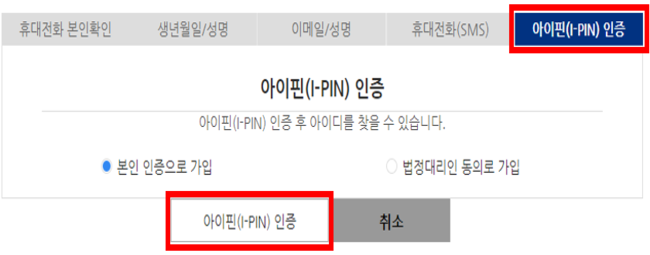
③ 아이핀(I-PIN) 팝업창이 뜨면, 아이핀(I-PIN) 아이디와 비밀번호, 보안문자를 입력해 인증을 완료해 주세요.
④ 본인 명의(이름)로 가입된 아이디를 모두 확인할 수 있습니다.
※ 확인 시 작업시간이 다소 걸릴 수 있으니 잠시만 기다려 주세요.
3. 내 정보에 등록된 휴대전화번호로 찾고 싶다면!
① 통합로그인 화면에서 [아이디 찾기]를 클릭해 주세요.
② [휴대전화(SMS)] 탭을 선택해 주세요.
③ 휴대전화번호를 입력하고 [인증번호발송] 버튼을 클릭해 주세요.
휴대전화번호를 등록(인증)한 회원만 이용가능하며, [내정보관리 > 회원정보수정] 메뉴에서 휴대전화번호를 등록(인증) 가능합니다.
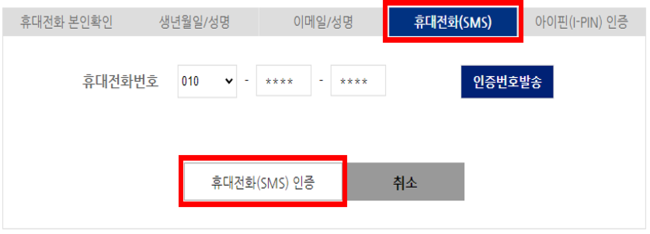
④ 휴대전화 문자메시지(SMS)로 전송된 인증번호를 입력 후 [휴대전화(SMS) 인증] 버튼을 클릭해 주세요.
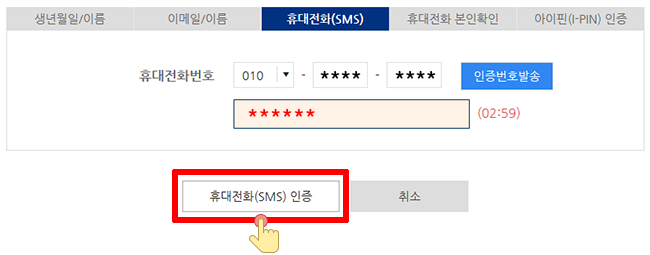
⑤ 본인 정보로 가입된 아이디를 확인할 수 있습니다.
※ 확인 시 작업시간이 다소 걸릴 수 있으니 잠시만 기다려 주세요.
4. 내 정보에 등록된 생년월일로 찾고 싶다면!
① 통합로그인 화면에서 [아이디 찾기]를 클릭해 주세요.
② [생년월일/이름] 탭을 선택해 주세요.
③ 생년월일, 이름을 정확히 입력하시고 [찾기]를 클릭해 주세요.
- 회원가입 시 등록한 생년월일과 양력/음력을 정확히 입력해야 찾기가 가능합니다.
④ 입력한 정보와 동일한 회원정보를 가진 아이디를 모두 확인할 수 있습니다.
생년월일 또는 이메일 정보로 아이디를 찾을 시 아이디 일부가 ** 처리되어 보여집니다. 아이디 전부를 확인하려면 휴대폰 본인인증 또는 아이핀(I-PIN)을 이용한 본인인증을 진행해 주세요.
5. 내 정보에 등록된 이메일 정보로 찾고 싶다면!
① 통합로그인 화면에서 [아이디 찾기]를 클릭해 주세요.
② [이메일/이름] 탭을 선택해 주세요.
③ 이메일 정보, 이름을 정확히 입력하시고 [찾기]를 클릭해 주세요.
- 회원가입 시 등록한 이메일 정보를 정확히 입력해야 찾기가 가능하며, 이메일 정보를 등록하지 않은 이용자는 이용할 수 없습니다.
④ 입력한 정보와 동일한 회원정보를 가진 아이디를 모두 확인할 수 있습니다.
생년월일 또는 이메일 정보로 아이디를 찾을 시 아이디 일부가 ** 처리되어 보여집니다. 아이디 전부를 확인하려면 휴대폰 본인인증 또는 아이핀(I-PIN)을 이용한 본인인증을 진행해 주세요.
비밀번호를 잊으셨나요?
비밀번호를 찾을 수 있는 여러 가지 방법을 알려드립니다.
1. 본인 명의(이름)로 가입된 휴대전화를 갖고 있다면!
① 통합로그인 화면에서 [비밀번호 찾기]를 클릭해 주세요.
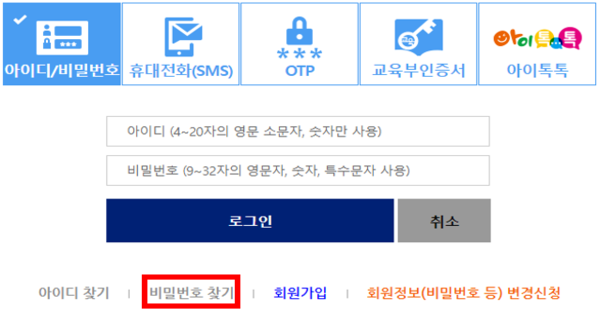
② 비밀번호를 찾고자 하는 아이디와 이름을 입력 후 [이용자 확인] 버튼을 클릭해 주세요.
- 일치하는 정보가 없을 경우에는 아이디 찾기를 통해 아이디를 먼저 확인해 주세요.
아이디를 모르겠어요. 어떻게 해야 하나요?
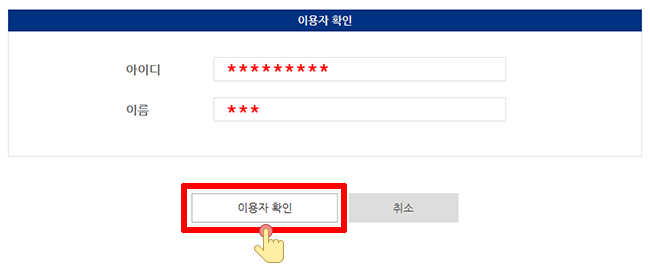
③ [휴대전화 본인확인] 탭을 선택 후 [휴대전화 본인확인] 버튼을 클릭해 주세요.
단, 가입 시 [법정대리인(보호자) 동의]에 의한 회원가입자는 [법정대리인 동의로 가입]을 선택해 주시고,
이후 [회원정보수정] 메뉴에서 본인확인 인증을 받으면 [본인 인증으로 가입] 방법으로 확인이 가능합니다.
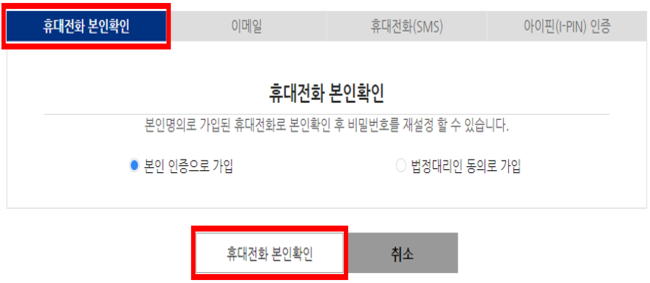
④ 본인확인서비스 팝업창이 뜨면, 통신사를 선택한 후에, 생년월일 등 본인 정보를 입력하시고, 인증번호까지 모두 입력 완료해 주세요.

⑤ 회원 본인인증이 완료되면 비밀번호 변경 화면이 보여지며, 비밀번호 생성 규칙에 맞는 새로운 비밀번호를 등록하시고 [비밀번호 변경]을 클릭해 주세요.
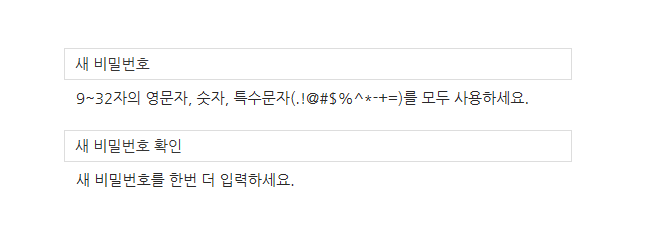
⑥ 비밀번호 변경이 완료되었습니다. 변경된 비밀번호로 로그인할 수 있습니다.
2. 아이핀(I-PIN)으로 쉽게 변경하고 싶다면!
① 통합로그인 화면에서 [비밀번호 찾기]를 클릭해 주세요.
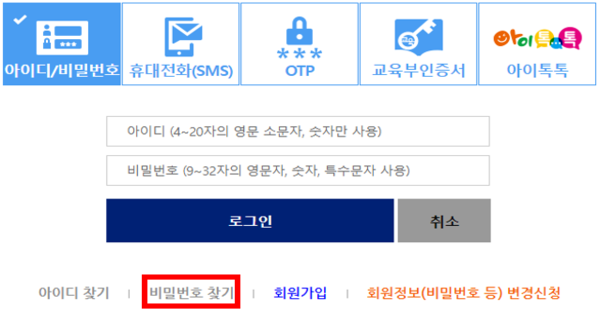
② 비밀번호를 찾고자 하는 아이디와 이름을 입력 후 [이용자 확인] 버튼을 클릭해 주세요.
- 일치하는 정보가 없을 경우에는 아이디 찾기를 통해 아이디를 먼저 확인해 주세요.
아이디를 모르겠어요. 어떻게 해야 하나요?
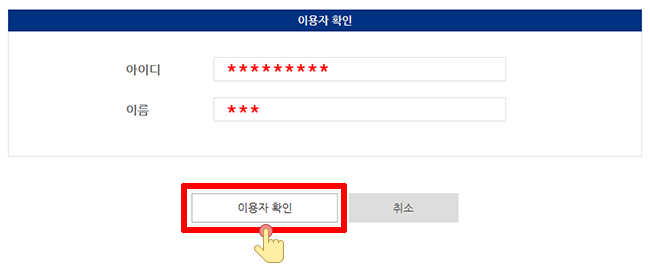
③ [아이핀(I-PIN) 인증] 탭을 선택 후 [아이핀(I-PIN) 인증]을 클릭해 주세요.
단, 가입 시 [법정대리인(보호자) 동의]에 의한 회원가입자는 [법정대리인 동의로 가입]을 선택해 주시고,
이후 [회원정보수정] 메뉴에서 본인확인 인증을 받으면 [본인 인증으로 가입] 방법으로 확인이 가능합니다.
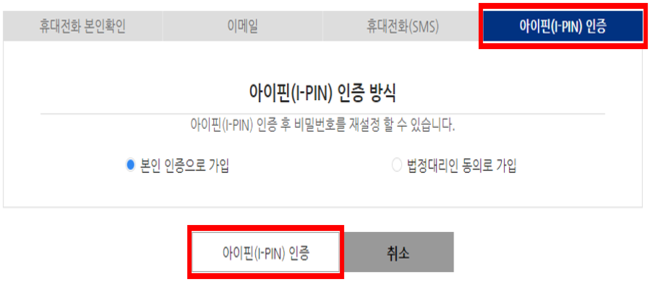
④ 아이핀(I-PIN) 팝업창이 뜨면, 아이핀 아이디와 비밀번호, 보안문자를 입력해 인증을 완료해 주세요.
⑤ 회원 본인인증이 완료되면 비밀번호 변경 화면이 보여지며, 비밀번호 생성 규칙에 맞는 새로운 비밀번호를 등록하시고 [비밀번호 변경]을 클릭해 주세요.
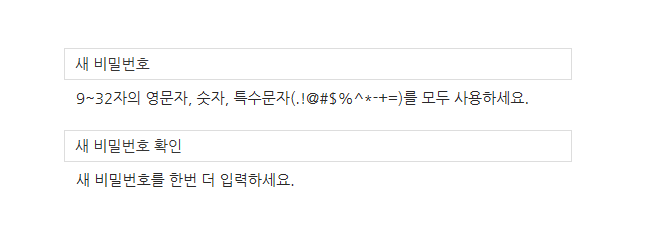
⑥ 비밀번호 변경이 완료되었습니다. 변경된 비밀번호로 로그인할 수 있습니다.
3. 내 정보에 등록된 휴대전화번호로 변경하고 싶다면!
① 통합로그인 화면에서 [비밀번호 찾기]를 클릭해 주세요.
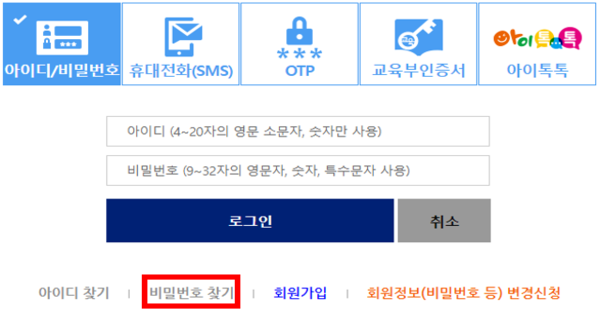
② 비밀번호를 찾고자 하는 아이디와 이름을 입력 후 [이용자 확인] 버튼을 클릭해 주세요.
- 일치하는 정보가 없을 경우에는 아이디 찾기를 통해 아이디를 먼저 확인해 주세요.
아이디를 모르겠어요. 어떻게 해야 하나요?
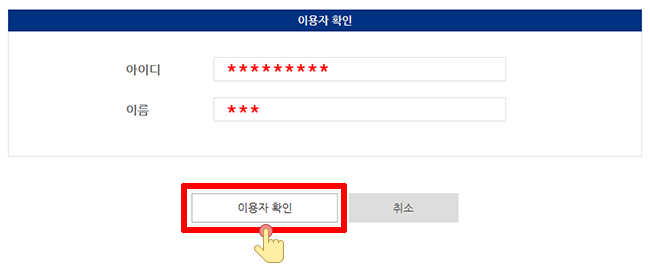
③ [휴대전화(SMS)] 탭을 선택해 주세요.
④ 휴대전화번호를 입력하고 [인증번호발송] 버튼을 클릭해 주세요.
휴대전화번호를 등록(인증)한 회원만 이용가능하며, [내정보관리 > 회원정보수정] 메뉴에서 휴대전화번호를 등록(인증) 가능합니다.
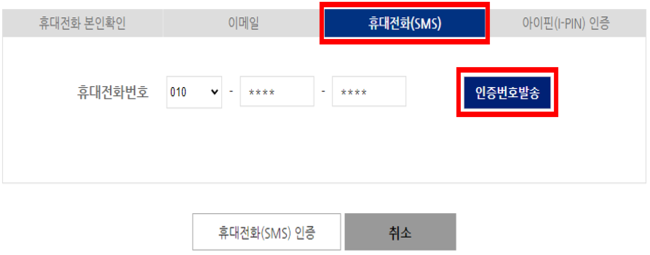
⑤ 휴대전화 문자메시지(SMS)로 전송된 인증번호를 입력 후 [휴대전화(SMS) 인증] 버튼을 클릭해 주세요.
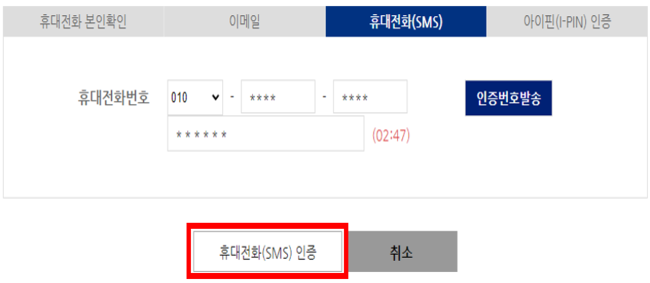
⑥ 회원 본인인증이 완료되면 비밀번호 변경 화면이 보여지며, 비밀번호 생성 규칙에 맞는 새로운 비밀번호를 등록하시고 [비밀번호 변경]을 클릭해 주세요.
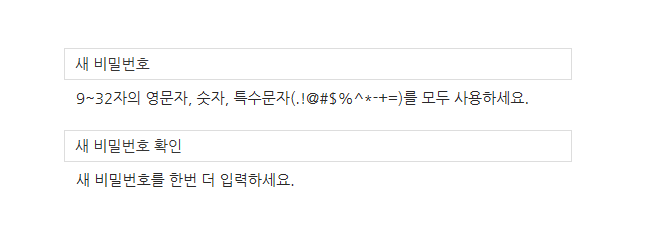
⑦ 비밀번호 변경이 완료되었습니다. 변경된 비밀번호로 로그인할 수 있습니다.
4. 내 정보에 등록된 이메일로 임시비밀번호를 받고 싶다면!
① 통합로그인 화면에서 [비밀번호 찾기]를 클릭해 주세요.
② 비밀번호를 찾고자 하는 아이디와 이름을 입력하시고 [검색]을 클릭해 주세요.
③ [이메일] 탭을 선택해 주세요.
④ 회원가입 시 등록한 이메일 정보를 정확히 입력하고 [임시비밀번호 전송] 버튼을 클릭해 주세요.
⑤ 입력한 정보와 동일한 회원정보(아이디, 이름, 이메일)가 있다면 이메일로 임시비밀번호를 발송합니다.
⑥ 이메일로 받은 임시비밀번호를 이용하여 통합로그인에 로그인 합니다.
⑦ 임시비밀번호로 로그인 시 비밀번호 변경화면으로 안내되며, 비밀번호 변경 후 이용가능합니다.
메일로 임시 비밀번호를 받지 못하셨나요?
아래와 같은 이유로 임시 비밀번호를 받지 못하셨을 수도 있습니다.
1. 메일의 받은편지함이 가득차 있을 경우 임시 비밀번호 발급 메일이 전달되지 않습니다.
- 받은편지함의 용량이 충분한지 확인해 주세요.
2. 스팸메일 차단을 위해 스팸메일 차단설정을 하신 경우 임시 비밀번호 발급 메일이 스팸메일로 분류될 수 있습니다.
- 스팸 편지함 또는 휴지통을 확인해 주세요.
3. 메일 계정을 제공하는 회사의 수신 상태가 원활하지 않아 임시 비밀번호 발급 메일이 즉시 전달되지 않았을 수 있습니다.
- 잠시후에 다시 확인해주세요.
4. 이메일 주소가 오랫동안 로그인 하지 않아 휴면 상태일 경우 메일을 받을 수 없습니다.
- 휴면 상태를 해제하신 후, 임시 비밀번호를 다시 요청해 주세요.
